Gesamte Downloads
Hauptinhalt
Über den Autor
Aktuelle Themen
Die PS3 ist nach wie vor eine der beliebtesten Konsolen, auf der einige ihre alten, PS3-exklusiven Lieblingstitel spielen, die auf der PS4 oder PS5 nicht verfügbar sind. Außerdem ist die PS3 eine der ersten Spielkonsolen, die Blu-ray und die Wiedergabe von Filmen unterstützt. Und wenn du heute versucht hast, eine deiner externen Festplatten an deine PlayStation 3 anzuschließen, um einen Film abzuspielen, und deine PS3 sie nicht gelesen hat, dann mach dir keine Sorgen: Du musst sie nur formatieren!
Lesen Sie diesen Artikel weiter! EaseUS wird Ihnen Schritt für Schritt zeigen, wie Sie Ihre externe Festplatte für PS3 formatieren können.
| ⏱️Zeitdauer | 2-5 Minuten |
| 🖥️Unterstützte Systeme | Windows, macOS, PS3 |
| 🧑💻Geeignet für | Eine ausführliche Anleitung für alle Benutzer, auch für Anfänger |
| ✍️Methoden |
✔️Externe Festplatte für PS3 unter Windows formatieren |
Wie kann man eine externe Festplatte für PS3 formatieren
Kommen wir nun zur Formatierung Ihrer externen Festplatte für die PS3. Egal, ob Sie Windows- oder Mac-Benutzer sind, wir haben alles, was Sie zum Formatieren Ihrer externen Festplatte für die PS3 brauchen. Wir haben auch eine Methode für Sie, wenn Sie keinen Computer haben und die externe Festplatte ohne einen solchen formatieren möchten. Lies weiter!
Anleitung 1. Externe Festplatte für PS3 unter Windows formatieren
Es gibt drei verschiedene Methoden, um Ihre externe Festplatte unter Windows mit dem FAT32-Dateisystem zu formatieren. Wir werden mit der einfachsten Methode beginnen. Sie können je nach Ihren Vorlieben wählen.
Methode 1: Externe Festplatte für PS3 mit EaseUS Partition Master formatieren
- Dauer: 2-3 Minuten
- Schwierigkeitsgrad der Bedienung: Einfach mit vier Schritten
- Geeignete Benutzer: Für alle Benutzer, einschließlich Anfänger und Erfahrene
EaseUS Partition Master Free ist ein leistungsstarkes PS3-Formatierungstool. Es kann einfach und effizient helfen, jedes Format zu formatieren, das PS3-Kompatibilität unterstützt. Wenn Sie das Dateisystem Ihres externen Laufwerks ändern möchten, ohne zu viel Energie und Zeit für die Formatierung Ihres Laufwerks aufzuwenden, sollten Sie EaseUS Partition Master noch heute ausprobieren!
Schritt 1. Starten Sie EaseUS Partition Master, klicken Sie mit der rechten Maustaste auf die Partition auf Ihrer externen Festplatte/USB/SD-Karte, die Sie formatieren möchten, und wählen Sie die Option "Formatieren".

Schritt 2. Weisen Sie der ausgewählten Partition eine neue Partitionsbezeichnung, ein Dateisystem (NTFS/FAT32/EXT2/EXT3/EXT4/exFAT) und eine Clustergröße zu und klicken Sie dann auf "OK".

Schritt 3. Klicken Sie im Warnfenster auf "Ja", um fortzufahren.

Schritt 4. Klicken Sie auf die Schaltfläche "1 Aufgabe(n) ausführen" in der oberen linken Ecke, um die Änderungen zu überprüfen, und klicken Sie dann auf "Übernehmen", um die Formatierung Ihrer externen Festplatte/USB/SD-Karte zu starten.

Methode 2: Externe Festplatte für PS3 über die Datenträgerverwaltung formatieren
- Dauer: 2-5 Minuten
- Bedienung Schwierigkeitsgrad: mittel mit acht Schritten
- Geeignete Benutzer: Für Personen, die mit der Bedienung von Computern vertraut sind
Die Datenträgerverwaltung ist ein natives Windows-Programm zum Erstellen, Löschen oder Formatieren der Partitionen Ihrer internen oder externen Festplatte. Sie können Ihre externe Festplatte für Ihre PS3 mit der Datenträgerverwaltung formatieren. Obwohl es nicht über so viele Funktionen und eine benutzerfreundliche Oberfläche wie EaseUS Partition Master verfügt, erfüllt es in den meisten Fällen seine Aufgabe.
Hier erfahren Sie, wie Sie Ihre externe Festplatte mit der Datenträgerverwaltung für PS3 formatieren können:
Schritt 1. Schließen Sie Ihre externe Festplatte an Ihren Windows-PC an.
Schritt 2. Drücken Sie die Taste "Win+R" auf Ihrer Tastatur, um das Dialogfeld Ausführen zu öffnen, geben Sie dann "diskmgmt.msc" ein und drücken Sie die Eingabetaste.
Schritt 3. Die Datenträgerverwaltung wird geöffnet. Suchen Sie in der Liste Ihre externe Festplatte.
Schritt 4. Klicken Sie mit der rechten Maustaste auf die Partition Ihrer externen Festplatte und wählen Sie die Option "Formatieren".

Schritt 5. Wählen Sie im Formatierungsdialogfeld "FAT32" als gewünschtes Dateisystem.
Schritt 6. Benennen Sie im Abschnitt "Datenträgerbezeichnung" Ihre Festplatte.
Schritt 7. Stellen Sie sicher, dass die Option "Schnellformatierung durchführen" aktiviert ist.
Schritt 8. Klicken Sie auf "OK", um den Formatierungsvorgang zu starten.
Methode 3: Externe Festplatte für PS3 über CMD formatieren
- Dauer: mehr als 5 Minuten
- Schwierigkeit der Bedienung: Schwierig mit Befehlen
- Geeignete Benutzer: Für erfahrene Benutzer
Die Eingabeaufforderung ist eines der fortschrittlichsten Tools, die auf jedem Windows-Computer verfügbar sind. Mit der Eingabeaufforderung können Sie Einstellungen ändern, interne und externe Festplatten konfigurieren und vieles mehr.
Hier erfahren Sie, wie Sie Ihre externe Festplatte mit der Eingabeaufforderung für PS3 formatieren können:
Schritt 1. Verbinden Sie Ihren Windows-Computer mit Ihrer externen Festplatte.
Schritt 2. Drücken Sie die Taste "Start" auf Ihrer Tastatur und suchen und öffnen Sie die "Eingabeaufforderung" mit Administratorrechten, indem Sie "Als Administrator ausführen" wählen.
Schritt 3. Geben Sie die folgenden Befehle ein und drücken Sie "Enter":
- diskpart
- list disk
- select disk X
- list partition
- select partition x
- format fs=fat32

Andere Funktionen von Diskpart:
Anleitung 2. Externe Festplatte für PS3 auf Mac formatieren
Sie können das Festplattendienstprogramm auf einem Mac verwenden, um Ihre externe Festplatte für die PS3 zu formatieren. Das Festplattendienstprogramm ist das Windows-Äquivalent zur Datenträgerverwaltung auf dem Mac.
Im Folgenden erfahren Sie, wie Sie Ihre externe Festplatte für PS3 mit dem Festplatten-Dienstprogramm formatieren können:
Schritt 1. Schließen Sie Ihren Mac an Ihre externe Festplatte an.
Schritt 2. Öffnen Sie "Spotlight" und suchen und öffnen Sie "Disk Utility".
Schritt 3. Sobald Sie sich im Festplatten-Dienstprogramm befinden, wählen Sie Ihre externe Festplatte in der linken Seitenleiste aus.
Schritt 4. Schauen Sie oben im Fenster des Festplattendienstprogramms nach der hübschen Schaltfläche "Löschen". Tippen Sie darauf.

Schritt 5. Wählen Sie im Dropdown-Menü "Format" die Option "MS-DOS (FAT)", da dies von der PS3 unterstützt wird.
Schritt 6. Geben Sie Ihrer externen Festplatte einen Namen.
Schritt 7. Überprüfen Sie die Einstellungen, und wenn Sie fertig sind, drücken Sie auf "Löschen".
Schritt 8. Sobald die Formatierung abgeschlossen ist, werfen Sie die externe Festplatte aus Ihrem Mac aus.
Das war's! Ihre externe Festplatte ist nun formatiert und bereit, mit Ihrer PS3 verwendet zu werden.
Anleitung 3. Externe Festplatte für PS3 ohne Computer formatieren
Wenn du keinen Zugang zu einem Computer hast, aber trotzdem deine externe Festplatte für PS3 formatieren möchtest, kannst du dies mit der Option "Dienstprogramm formatieren" im Einstellungsmenü tun. Das "Formatierungsprogramm" ist die PlayStation 3-Version der Datenträgerverwaltung und des Festplattendienstprogramms. Es kann Ihnen helfen, Ihre Festplatte ohne Mac oder Windows-Computer zu formatieren.
Hier erfahren Sie, wie Sie die Einstellungsoption Format Utility in PS3 verwenden und Ihre externe Festplatte formatieren können:
Schritt 1. Schalten Sie Ihre PS3-Konsole ein.
Schritt 2. Schließen Sie Ihre externe Festplatte an einen der verfügbaren USB-Anschlüsse der PS3 an.
Schritt 3. Navigieren Sie im PS3-Startmenü zu "Einstellungen" und wählen Sie "Systemeinstellungen".
Schritt 4. Suchen Sie in den "Systemeinstellungen" die Option "Dienstprogramm formatieren" und wählen Sie sie aus.
Schritt 5. Wählen Sie im Menü "Format Utility" die Option "Format External Hard Disk".
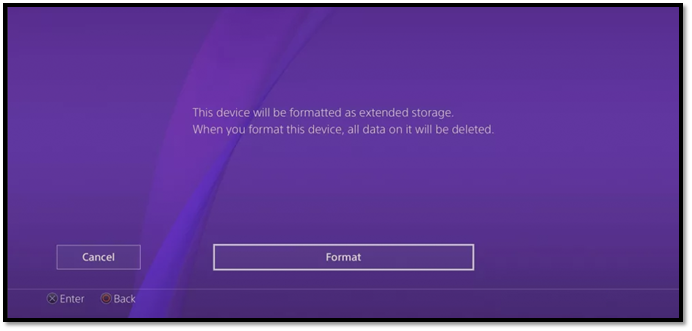
Schritt 6. Um mit der Formatierung zu beginnen, bestätigen Sie Ihre Wahl und folgen Sie den Anweisungen auf dem Bildschirm.
Schritt 7. Nach der Formatierung ist Ihre externe Festplatte mit Ihrer PS3 vorbereitet.
Mit diesen Schritten können Sie Ihre externe Festplatte für die PS3 ohne einen Computer formatieren.
Was ist das beste PS3-Festplattenformat?
Wenn Sie Ihre PS3 auf einem externen Laufwerk sichern möchten, damit alle Ihre PS3-Daten sicher sind, falls das interne Laufwerk unerwartet abstürzt oder stirbt, müssen Sie es formatieren. Es kann zu Fehlern kommen, wenn Sie die externe Festplatte nicht mit dem richtigen Dateisystemformat formatieren. Hier ist ein typischer Fall:
Da die meisten externen Festplatten mit NTFS-Dateien vorformatiert sind, die PS3 aber nur die Dateisysteme FAT32 und exFAT unterstützt, müssen Sie Ihre externe Festplatte mit einem dieser unterstützten Dateisysteme formatieren. Wenn Sie das nicht tun, kann Ihr PS3 die externe Festplatte nicht lesen.
Unter den Dateisystemen FAT32 und exFAT ist das beste Dateisystem, das Sie für Ihre externe Festplatte formatieren müssen, FAT32. FAT32 ist das Standardformat von SONY.
Wenn Ihnen dieser Artikel geholfen hat, zu lernen, wie Sie Ihre externe Festplatte erfolgreich formatieren können, teilen Sie ihn mit Ihren Freunden und Ihrer Familie, um ihnen zu helfen!
Das Fazit
Das war's! Dieses Tutorial bietet eine vollständige Anleitung zum Formatieren externer Festplatten für PS3. Unabhängig davon, ob Sie Windows oder Mac verwenden oder die PS3-Konsole nutzen, bietet dieser Artikel spezifische Lösungen.
- Für Windows-Benutzer: Versuchen Sie EaseUS Partition Master, um die externen Festplatten für PS3 einfach und schnell zu formatieren.
- Für Mac-Benutzer: Versuchen Sie das Festplattendienstprogramm, um das PS3-Laufwerk sicher zu formatieren.
- Für Benutzer ohne PC: Sie können Ihr PS3-Laufwerk auch über das Einstellungsmenü formatieren.
Laden Sie das Tool herunter, das Sie brauchen, und genießen Sie die Annehmlichkeiten des Formats!
FAQs
Haben Sie weitere Fragen zum Formatieren einer externen Festplatte für die PS3? Hier beantworten wir alles darüber.
1. Warum wird die externe PS3-Festplatte nicht angezeigt?
Es könnte daran liegen, dass die externe Festplatte nicht mit dem richtigen Dateisystem formatiert ist, oder Ihr Computer kann sie nicht lesen. Trennen Sie die Verbindung zu Ihrem Computer und schließen Sie sie erneut an, um zu sehen, ob die externe Festplatte ordnungsgemäß funktioniert. Wenn Sie nicht EaseUS Partition Master verwenden, formatieren Sie sie, damit sie wieder funktioniert.
2. Welches ist das beste PS3-Formatierungswerkzeug?
Das beste Tool zum Formatieren einer externen Festplatte für die PS3 ist EaseUS Partition Master. Es verfügt über zahlreiche Funktionen und kann Dateisysteme ändern, ohne Ihr externes Laufwerk zu formatieren.
3. Erkennt die PS3 NTFS, exFAT oder FAT32?
Die PS3 erkennt das NTFS-Dateisystem nicht, wohl aber exFAT und FAT32. Allerdings funktioniert das exFAT-Dateisystem manchmal, und manchmal nicht, was FAT32 zum besten Dateisystem für PS3 macht.
Wie wir Ihnen helfen können
Über den Autor
Maria
Maria ist begeistert über fast allen IT-Themen. Ihr Fokus liegt auf der Datenrettung, der Festplattenverwaltung, Backup & Wiederherstellen und den Multimedien. Diese Artikel umfassen die professionellen Testberichte und Lösungen.
Produktbewertungen
-
Mit „Easeus Partition Master“ teilen Sie Ihre Festplatte in zwei oder mehr Partitionen auf. Dabei steht Ihnen die Speicherplatzverteilung frei.
Mehr erfahren -
Der Partition Manager ist ein hervorragendes Tool für alle Aufgaben im Zusammenhang mit der Verwaltung von Laufwerken und Partitionen. Die Bedienung ist recht einfach und die Umsetzung fehlerfrei.
Mehr erfahren -
"Easeus Partition Master" bietet Ihnen alles, was Sie zum Verwalten von Partitionen brauchen, egal ob Sie mit einem 32 Bit- oder 64 Bit-System unterwegs sind.
Mehr erfahren
Verwandete Artikel
-
Tool zur Chromebook Wiederherstellung erstellen und Chromebook wiederherstellen
![author icon]() Mako/2024/04/22
Mako/2024/04/22
-
Wie konvertiert man MBR in GPT ohne Daten von Windows Server zu verlieren?
![author icon]() Maria/2024/04/22
Maria/2024/04/22
-
Externe Festplatte unter Windows 11/10/8/7 partitionieren und mehrere Partitionen erstellen
![author icon]() Katrin/2024/04/22
Katrin/2024/04/22
-
So konvertieren Sie MBR in GPT mit CMD in Windows 11
![author icon]() Maria/2024/04/22
Maria/2024/04/22








